win11电脑右下角隐藏菜单没了 win11右下角图标折叠不见了怎么办
许多Win11电脑用户纷纷发现他们的电脑右下角的隐藏菜单不见了,而Win11右下角的图标也折叠消失了,对于这个问题,许多用户感到困惑并不知所措。究竟为什么会出现这种情况呢?更重要的是,我们应该如何解决这个问题呢?在本文中我们将探讨这个问题的原因,并提供一些可能的解决方案,希望能够帮助受到此困扰的用户们找到解决办法。

win11右下角图标折叠不见了
方法一:个性化-任务栏设置
1、在桌面空白处单击鼠标右键,选择【个性化】;
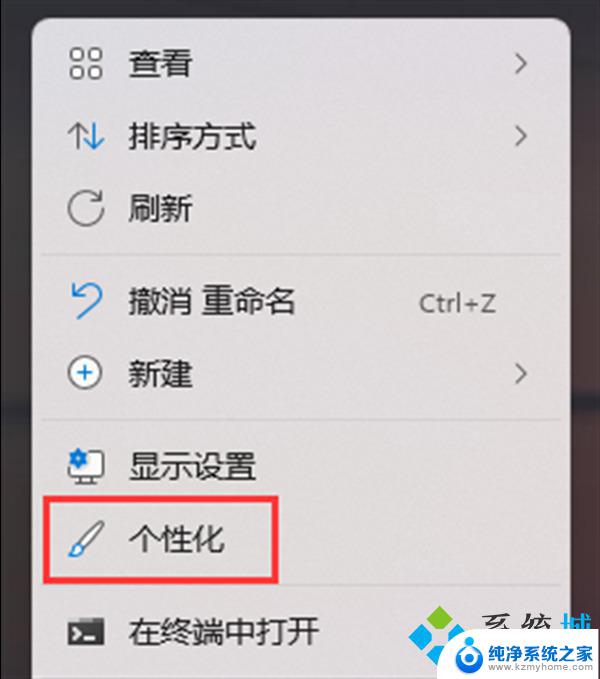
2、在个性化的窗口,点击【任务栏】;
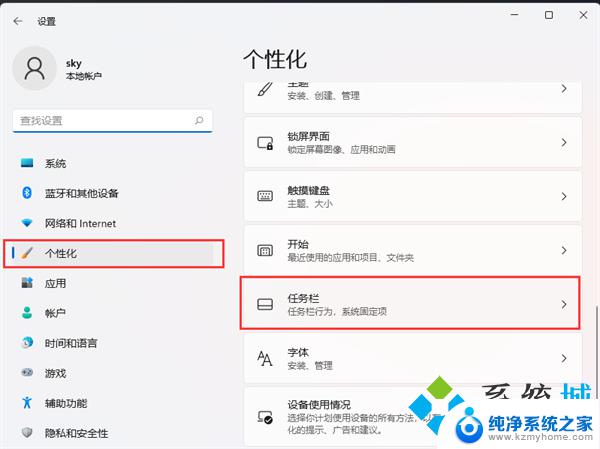
3、找到任务栏中的【隐藏的图标管理】,点击开关按钮,将不需要显示的图标隐藏起来;
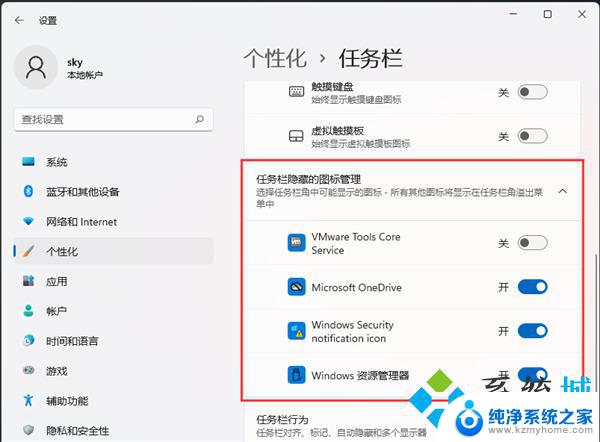
4、win11右下角图标折叠又可以重新显示了。
方法二:重启任务管理器
1、按【Ctrl + Shift + Esc】组合键打开任务管理器;

2、点击左下角的详细信息切换到详细信息界面,然后找到【Windows 资源管理器】这个进程;
3、用右键点击【Windows 资源管理器】然后选择【重新启动】,即可重启Windows 资源管理器即可解决问题。
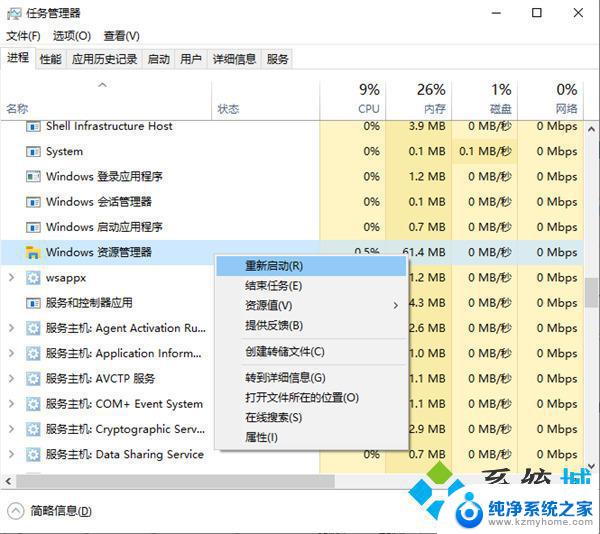
方法三:修改时间
1、打开的控制面板,找到【日期与时间】;
2、点击任务选项中的【Internet时间】,点击下面的【更改日期和时间】。取消时间同步功能前面的【√】;
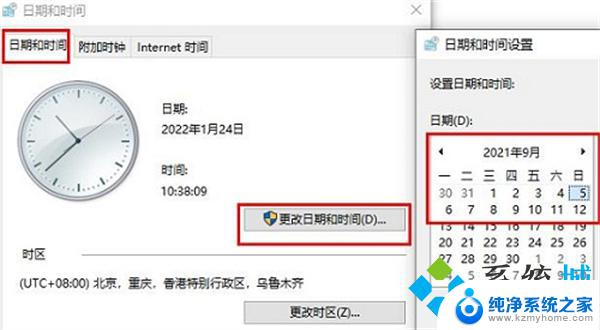
3、将时间更改为“9月5日”之后的时间即可。
方法四:命令代码
1、按下快捷键【win+r】进入运行界面,然后输入【cmd】点击确定;
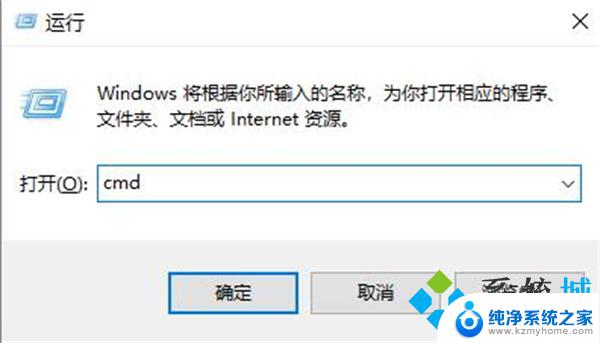
2、在打开的命令提示符中输入:HKCU\SOFTWARE\Microsoft\Windows\CurrentVersion\IrisService /f && shutdown -r -t 0;
3、最后重启计算机就能解决win11右下角图标消失的问题。
以上是win11电脑右下角隐藏菜单消失的全部内容,如果你遇到了这个问题,可以按照以上方法来解决,希望这些方法能对大家有所帮助。
win11电脑右下角隐藏菜单没了 win11右下角图标折叠不见了怎么办相关教程
- windows右下角音量图标 Win11右下角喇叭图标消失了怎么办
- win11右下角返回桌面图标不见了 win11右下角回到桌面怎么回事
- win10桌面右下角网络连接图标不见了 电脑右下角网络连接图标消失怎么解决
- win10右下角的wifi不见了怎么办 电脑右下角网络连接图标消失找回方法
- win10右下角没网络图标 win10系统网络图标不见了怎么解决
- win10右下角中英文图标去掉 Win10右下角状态栏输入法图标隐藏方法
- win11怎么关闭右下角通知 win11右下角消息栏关闭步骤
- win10电脑打开的窗口在底下不显示了怎么办 电脑右下角图标不显示怎么办
- win10速成在右下角 Win10任务栏右下角图标展开
- win10能够上网但右下角显示不出来 Win10任务栏右下角的图标不显示怎么处理
- 如何安全拆卸显卡的详细步骤与注意事项,让你轻松拆解显卡!
- 英伟达对AI的理解和布局,黄仁勋在这里讲清楚了:探索英伟达在人工智能领域的战略布局
- 微软未来将继续推出Xbox硬件,掌机设备蓄势待发最新消息
- AMD锐龙AI 9 HX 370游戏性能领先酷睿Ultra 7 258V 75%
- AMD裁员上千人,市场“吓坏”!英伟达会超越吗?
- Win11 23H2用户反馈微软11月更新导致错误显示“终止支持”问题解决方案
微软资讯推荐
- 1 详细教程:如何在电脑上安装Win7系统步骤解析,零基础教学,轻松搞定安装步骤
- 2 如何查看和评估电脑显卡性能与参数?教你如何正确选择电脑显卡
- 3 微软酝酿Win11新特性:图表显示过去24小时PC能耗数据
- 4 倒计时!Windows 10要“退休”啦,微软官方支持即将结束,升级Windows 11前必读!
- 5 Windows 11 的 8个令人头疼的细节及解决方法 - 如何应对Windows 11的常见问题
- 6 AMD Zen 6架构台式机处理器将保留AM5兼容性,预计最快于2026年末发布
- 7 微软技术许可有限责任公司获得自动恶意软件修复与文件恢复管理专利
- 8 数智早参|微软斥资近百亿美元租用CoreWeave服务器,加速云计算发展
- 9 Win10 如何优化系统性能与提升使用体验?教你简单有效的方法
- 10 你中招了吗?Win11 24H2离谱BUG又来了,如何应对Win11最新版本的问题
win10系统推荐
系统教程推荐
- 1 怎么关掉语音识别 Win10语音识别关闭步骤
- 2 lol这么显示帧数 LOL怎么显示游戏延迟和帧数
- 3 win11电脑无法找到输出设备怎么办 win11无法检测到音频输出设备怎么办
- 4 竖屏录制的视频怎么变成横屏 格式工厂手机竖屏视频横屏转换方法
- 5 无线耳机怎么切换中文模式 怎样调整蓝牙耳机的语言为中文
- 6 怎样才能找到u盘的隐藏文件 Win 10系统怎么查看U盘里的隐藏文件
- 7 win10电脑怎么重装系统win7 win10如何降级重装win7
- 8 win10如何查询mac地址 Win10怎么查看本机的Mac地址
- 9 ps删除最近打开文件 Photoshop 最近打开文件记录清除方法
- 10 怎么删除邮箱里的邮件 批量删除Outlook已删除邮件的方法